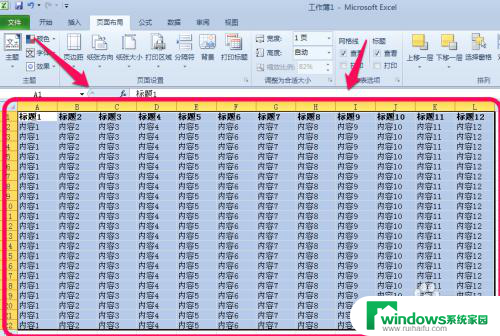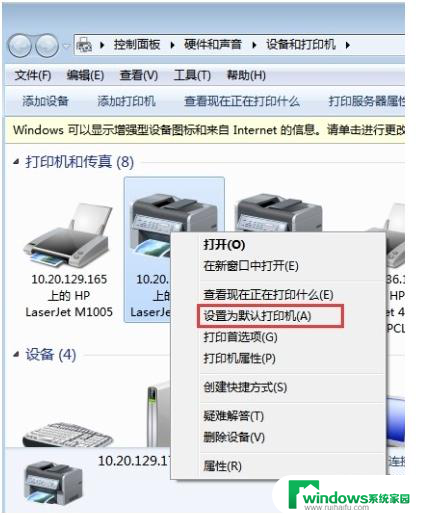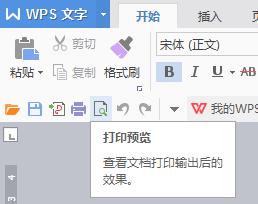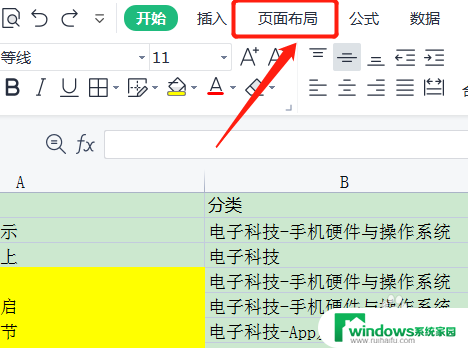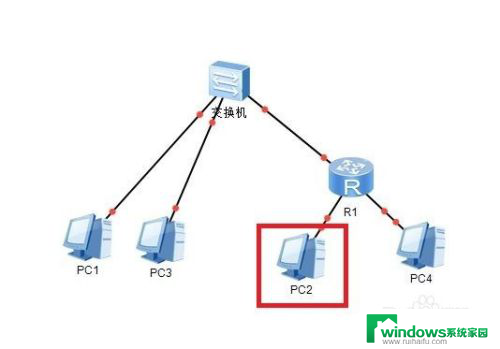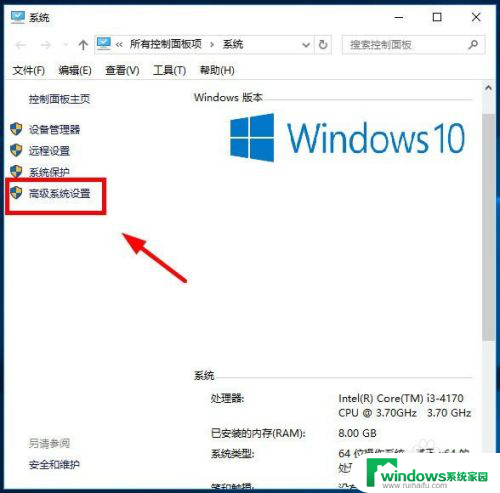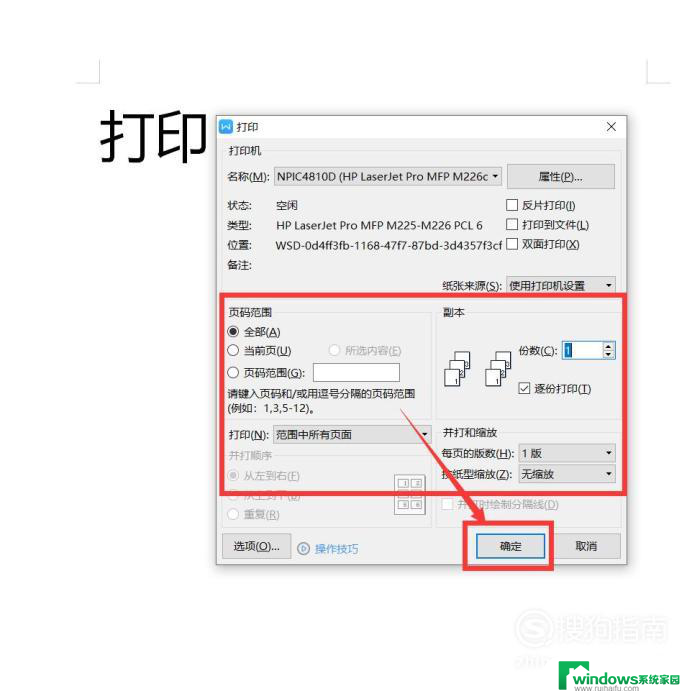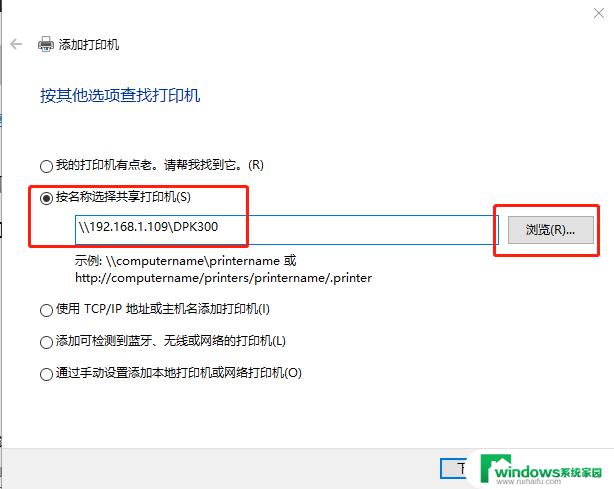区域打印怎么打 Excel表中局部区域如何打印
更新时间:2024-01-18 11:37:44作者:jiang
在处理大量数据时,Excel表格是一个非常实用的工具,有时候我们可能只需要打印表格中的某个特定区域,而不是整个表格。在Excel中,我们可以通过设置打印区域来实现这一目标。打印区域是指我们希望在打印时只打印其中的一部分区域。通过选择打印区域,我们可以避免浪费纸张和墨水,同时提高打印效率。在本文中我们将介绍如何在Excel表格中选择并打印特定的区域,以满足我们的需求。无论是打印特定行、列,还是自定义的区域,我们都可以轻松地实现这些操作。接下来让我们一起来了解一下如何使用Excel的打印区域功能,以便更好地利用这个强大的工具。
步骤如下:
1.第一步:鼠标左键选中excel表中需要打印的局部区域。
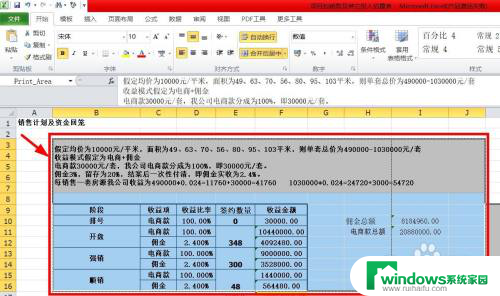
2.第二步:鼠标左键点击【页面布局】-【打印区域】-【设置打印区域】。
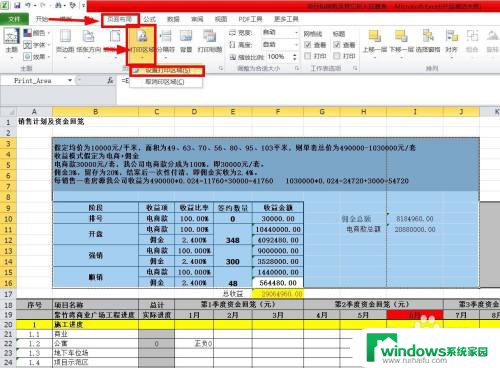
3.第三步:先点击【文件】再点击【打印】,就可以打印excel表中的局部区域了。
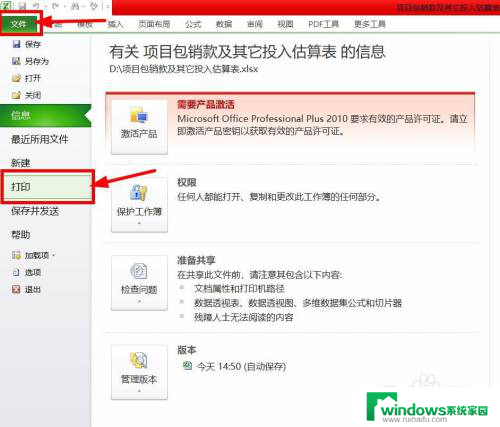
以上是关于如何进行区域打印的全部内容,如果您遇到相同的问题,可以参考本文中介绍的步骤进行修复,希望对大家有所帮助。